|
Dokumentenvorlagen |
Scrollen Vorher Startseite Nächste Mehr |
In Speed4Trade CONNECT haben Sie die Möglichkeit, individuell je Verkaufsaccount, eine Reihe von Dokumentenvorlagen für unterschiedliche Dokumententypen zu hinterlegen. Sie erreichen die Dokumentenvorlagen über
Einstellungen > Vorlagen & Inhalte > Dokumentenvorlagen
Im Einzelnen können Sie Vorlagen für die folgenden Vorlagentypen zuweisen:
•Angebote
•Aufträge
•Lieferscheine
•Paketschein 1 und Paketschein 2
Nur verfügbar bei Verwendung des shipcloud-Plugins
•Rechnungen
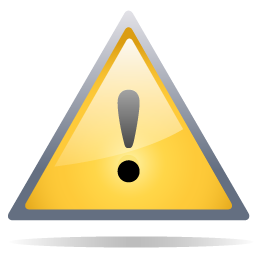 Insofern Sie eine Warenwirtschaft im Einsatz haben, empfehlen wir, die gesamte Rechnungserstellung über die Warenwirtschaft abzuwickeln und diese Funktion nicht zu nutzen.
Insofern Sie eine Warenwirtschaft im Einsatz haben, empfehlen wir, die gesamte Rechnungserstellung über die Warenwirtschaft abzuwickeln und diese Funktion nicht zu nutzen.
•Rücksendescheine
•Stornorechnung
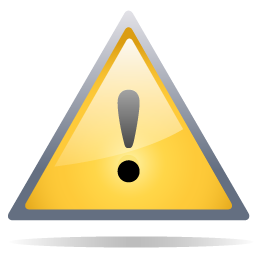 Insofern Sie eine Warenwirtschaft im Einsatz haben, empfehlen wir, die gesamte Rechnungserstellung über die Warenwirtschaft abzuwickeln und diese Funktion nicht zu nutzen.
Insofern Sie eine Warenwirtschaft im Einsatz haben, empfehlen wir, die gesamte Rechnungserstellung über die Warenwirtschaft abzuwickeln und diese Funktion nicht zu nutzen.
In der Liste der Accounts finden Sie alle in der Software definierten Verkaufsaccounts. Markieren Sie den Verkaufsaccount, zu dem Sie eine Vorlage zuweisen wollen, in der Liste. Sie können nun über die beiden Comboboxen im Bearbeitungsbereich den Vorlagentyp und die Vorlage auswählen. Es werden Ihnen nur Vorlagen zur Auswahl vorgeschlagen, die Sie zuvor an den Server übertragen haben.
Über Datei auswählen, können die Dokumentenvorlagen zum jeweiligen Verkaufsaccount an den Anwendungsserver übertragen werden. Dieser legt die Vorlage automatisch in der richtigen Dateistruktur ab. Es kann nur die XSL-Vorlage oder aber ein Zip-Archiv, welches die XSL-Vorlage und die dazugehörenden Zusatzdateien (Grafiken) enthält übertragen werden. Alternativ kann die Vorlage durch das Support-Personal am Anwendungsserver abgelegt werden.
Klicken Sie nach der Zuweisung auf Speichern, um die Zuweisung der Vorlage zu einem Vorlagentyp zu speichern.
Schaltfläche Zuweisungen entfernen
Über die Schaltfläche werden alle Dokumentenvorlagenzuweisungen, für den jeweils gewählten Account, entfernt. Die Dokumentenvorlagendateien auf dem Server werden dadurch nicht gelöscht. Damit in der Oberfläche ersichtlich wird, dass die Zuweisungen entfernt wurden, muss die Maske einmal neu geladen werden. Werden mehrere Accounts ausgewählt, können in einem Arbeitsschritt die Zuweisungen für mehrere Accounts entfernt werden.
Um mehrere Accounts zu markieren gibt es zwei Möglichkeiten:
•Halten Sie STRG gedrückt und wählen via Linksklick die gewünschten Accounts
•Halten sie SHIFT gedrückt und wählen Sie den ersten und letzten Account der markiert werden soll via Linksklick aus. Alle Accounts dazwischen werden automatisch mit markiert.